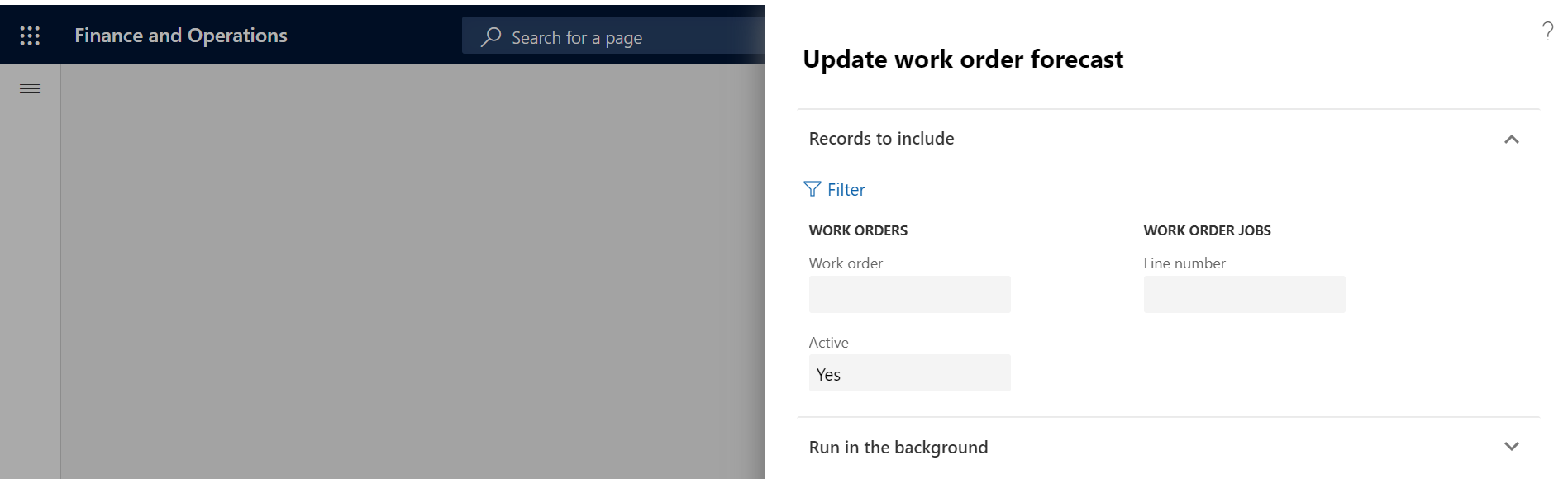Underhållsprognoser
När du skapar en arbetsorder skapar du arbetsorderjobb med relaterade tillgångar och underhållsjobbtyper. När du väljer en underhållsjobbtyp som innehåller underhållsprognoser, kopieras prognoserna automatiskt till arbetsordern.
Du kanske kan lägga till prognosrader till en arbetsorder eller ta bort dem från en arbetsorder. Inställningen av en livscykeltillstånd för arbetsorder, den relaterade projekttypen och de fasregler som gäller för projekttypen bestämmer om du kan lägga till eller redigera prognosrader. Mer information om livscykeltillstånd för arbetsorder och relaterade projektfaser finns i Prognoser, arbetsorder och projekt.
Klicka på Tillgångshantering>Arbetsorder>Alla arbetsorder eller Aktiva arbetsorder.
Välj arbetsorder i listan och sedan i åtgärdsfönstret på fliken >Arbetsorder > gruppen Projekt väljer du Prognos. På sidan Underhållsprognos för arbetsorder visas prognosrader från den typ av underhållsjobb som valts i arbetsorderjobbet.
Lägga till timprognos i en arbetsorder
På sidan Underhållsprognos för arbetsorder väljer du arbetsorder jobbet som du vill lägga till en prognos i.
På snabbfliken Timmar, klicka på Lägg till för att skapa en ny rad.
Välj en kategori i fältet Kategori.
Infoga antal prognostiserade timmar i fältet Timmar.
I fältet Radegenskap väljer du den typ av tillägg som ska användas på raden.
Lägga till artikelprognos i en arbetsorder
Det finns tre sätt att lägga till artiklar i en underhållsprognos för arbetsorder. Du kan skapa rader för artiklar (reservdelar) som inte ingår i reservdelslistan eller tillgångsstrukturen, du kan välja reservdelar från listan med godkända reservdelar, och du kan välja artiklar från tillgångsstrukturen.
På sidan Underhållsprognos för arbetsorder väljer du arbetsorder jobbet som du vill lägga till en prognos i.
På snabbfliken artiklar lägg till artiklar i underhållsprognosen med hjälp av lämplig metod.
För att skapa en ny rad för en reservdel som inte finns med i reservdelslistan eller tillgångsstrukturlistan, följ dessa steg.
- Markera Lägg till.
- Välj en artikel i fältet Artikelnummer.
- I fältet Försäljningskvantitet anger du kvantiteten.
- Välj måttenhet för kvantiteten i fältet Enhet.
- I fälten Självkostnad och Valuta anger du lämpliga värden.
- I fältet radegenskap väljer du en rad egenskap.
- Om du vill ändra listan över de dimensioner som visas på artikelraderna väljer du Lager>Visa dimensioner, väljer dimensioner och anger sedan alternativet Spara inställningar till Ja.
Så här lägger du till en reservdel från en godkänd reservdelslista:
- Välj Lägg till reservdelar.
- Välj reservdelen och redigera den relaterade informationen som du behöver.
- Välj OK.
Gör så här om du vill lägga till en artikel från tillgångsstrukturen:
- Välj Lägg till strukturlisteartiklar.
- Välj artikeln och redigera den relaterade informationen som du behöver.
- Välj OK.
Om du vill få en översikt som visar var artikeln på den valda raden används, i relation till tillgångar, underhållsjobbtypstandarder, reservdelar och arbetsorder i Tillgångshantering väljer du artikel där den används. Mer information om översikten finns i Artikel där den används.
Lägga till utgiftsprognos i en arbetsorder
På sidan Underhållsprognos för arbetsorder väljer du arbetsorder jobbet som du vill lägga till en prognos i.
På snabbfliken Utgift, klicka på Lägg till för att skapa en rad.
Välj en kategori i fältet Kategori.
I fältet Kvantitet anger du kvantiteten.
I fälten självkostnad, försäljningsvaluta och försäljningspris anger du lämpliga värden.
I fältet Radegenskap väljer du den typ av tillägg som ska användas på raden.
Notering
Snabbfliken Underhållsprognossummor visar en översikt över antalet rader som har skapats för det valda arbetsorderjobbet och för arbetsordern på varje snabbfliken. Den visar också visa en summa för prognostiserad arbetstid för arbetsorderjobbet och för arbetsordern.
I bilden nedan visas ett exempel på sidan Underhållsprognos för arbetsorder.
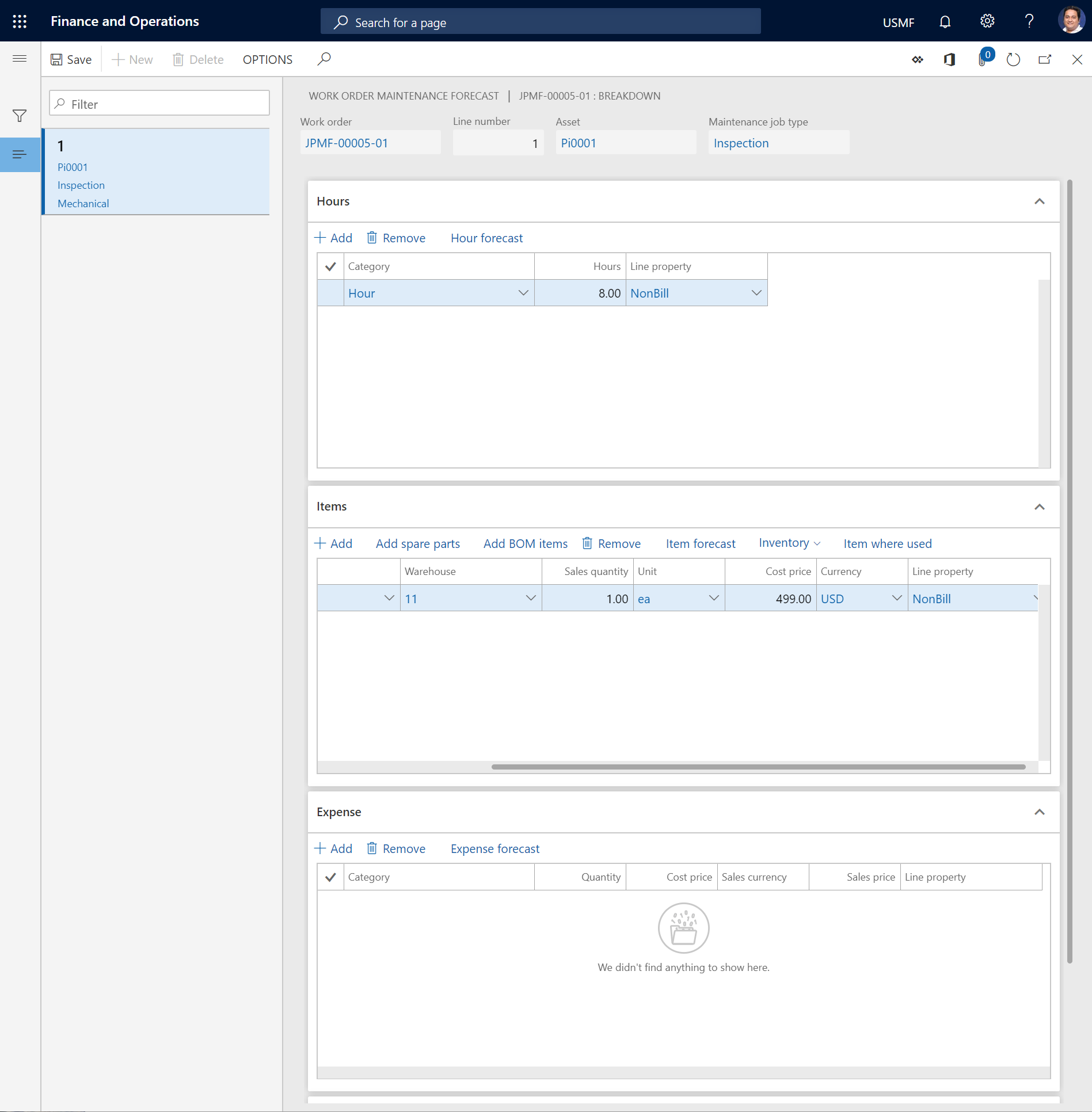
Automatisk uppdatering av arbetsorderprognoser
Om timkostnader, artikelkostnader och utgifter uppdateras i andra moduler i kan arbetsorderprognoser i Tillgångshantering uppdateras automatiskt i syfte att återspegla dessa förändringar. Denna kunskap hjälper till att garantera att de senaste självkostnaderna alltid används i dina arbetsorderprognoser. Du kan också göra liknande uppdateringar för prognoser för underhållsjobbtyper.
Klicka på Tillgångshantering>Periodiskt>Prognos>Uppdatera arbetsorderprognos.
I dialogrutan Uppdatera arbetsorderprognos på snabbfliken Poster som ska ingå kan du lägga till urval för specifika arbetsorder eller arbetsorderjobb om det behövs. Välj filter och gör relevanta val.
På snabbfliken Kör i bakgrunden kan du konfigurera den automatiska uppdateringen som ett batchjobb, efter behov.
Starta prognosuppdateringen genom att välja OK.
I bilden nedan visas ett exempel på sidan dialogrutan Uppdatera arbetsorderprognos.